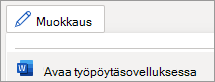Huomautus: Vesileima on osa ylätunnistetta, vaikka se näkyy sivun keskellä.
-
Avaa ylätunniste kaksoisnapsauttamalla sivun yläreunaa.
-
Valitse vesileima napsauttamalla sitä ja tee jompikumpi seuraavista:
-
Voit muuttaa sen sijaintia sivulla vetämällä vesileiman kierto- tai koonmuuttokahvoja.
-
Valitse WordArt-välilehti, jos haluat muokata tekstiä, jos se on tekstivesileima.
-
Valitse Kuvan muotoilu -välilehti, jos haluat muokata kuvaa, jos se on kuvavesileima.
Vesileiman muokkaaminen ei ole tällä hetkellä mahdollista Wordin verkkoversio. Voit kuitenkin lisätä vesileiman työpöytäsovellukseen.
-
Avaa työpöytäsovellus valitsemalla valintanauhan yläreunassa Muokkaus ja > Avaa työpöytäsovelluksessa.
Eikö sinulla ole työpöytäsovellusta? Kokeile tai osta Microsoft 365.
Huomautus: Vesileima on osa ylätunnistetta, vaikka se näkyy sivun keskellä.
-
Avaa ylätunniste kaksoisnapsauttamalla sivun yläreunaa.
-
Valitse vesileima napsauttamalla sitä ja tee jompikumpi seuraavista:
-
Voit muuttaa sen sijaintia sivulla vetämällä vesileiman kierto- tai koonmuuttokahvoja.
-
Valitse Rakenne-välilehti ja valitse Vesileima, jos haluat muokata tekstiä, jos se on tekstivesileima.
-
Kaksoisnapsauta kuvaa, jos haluat muokata kuvaa Muotoile kuvaa -kohdassa, jos se on kuvavesileima.